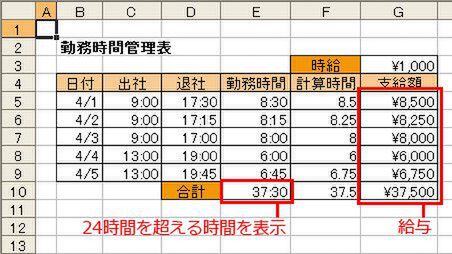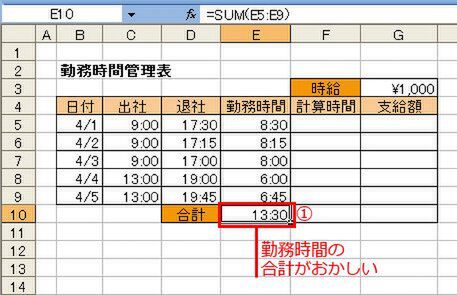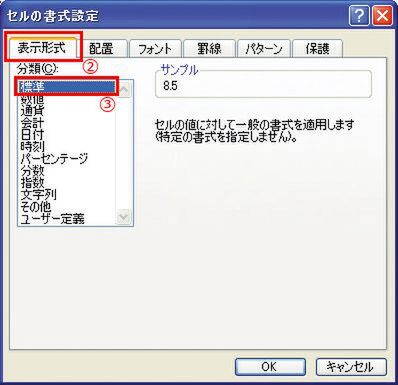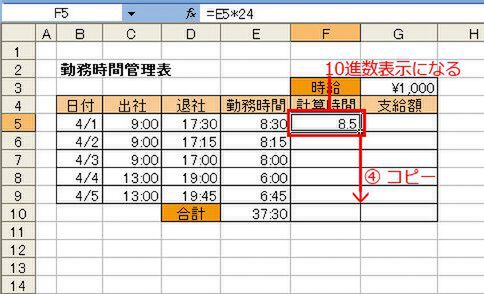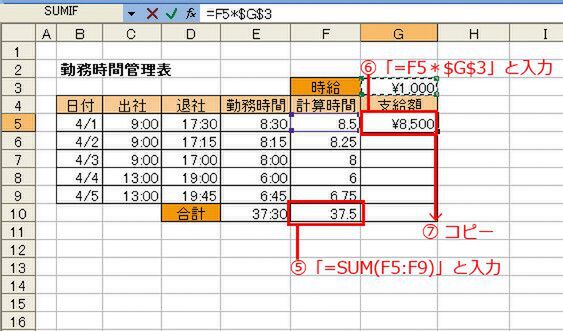24時間以上の時間を表示して給与計算をしたい
時間の計算結果が24時間を超えると、正しく表示されないことがあります。これは、Excelの表示は「時刻」が原則で、23:59を過ぎると翌日になったという意味で0:00に戻ってしまうからです。しかし、表示形式を[h]:mmに変更すれば、「24:00」以上が表示できるようになり、「時間の長さ」を表わせるようになります。
もうひとつ気をつけなくてはならないのが、時給×時間の給料計算です。「勤務時間」に「8:30」と表示されていても、本当の値(シリアル値)は0.35……ですから(前ページ参照)、これに時給を掛けても正しい給与は求められません。
正しく計算するにはシリアル値の0.35……に24を掛けて「8.5」とし、これに時給を掛けます。
手順1―― 24時間を超える時間を表示
SUM関数を使ってE10セルに勤務時間を求めたが表示がおかしい。これを直すために、(1) E10セルを選択し、「セルの書式設定」画面を表示する。
(2)[表示形式]タブで(3)[ユーザー定義]を選び、(4)「種類」に「[h]:mm」と入力する。入力欄の上にある「サンプル」に設定結果が表示される。[OK]をクリックすると合計が正しく表示される。
手順2―― 「8:30」を「8.5」に変える
(1) F5セルに「=E5*24」と入力。「○○:○○」形式の時間の実体はシリアル値。シリアル値は1日(24時間)を「1」で表わすので、これに時給を掛けても正しい給与は求められない。そこでシリアル値に24を掛けて1時間を「1」で表わすように変える。
F5セルが、E5セルの表示形式を引き継いで「12:00」と表示してしまうので直す。F5セルを選択し、「セルの書式設定」画面を開き、(2) 、(3) を選ぶ。[OK]で閉じる。
F5セルの表示形式を標準にした結果、このセルの表示形式は解除され、正しく「8.5」時間と表示される。(4) F5セル右下隅をF9セルまでドラッグしてコピーする。
F10セルに「=SUM(F5:F9)」と入力し、時間の合計を求める。(6) G5セルに「=F5*$G$3」と入力し、1日の給与を計算する。(7) G5セルの式をセルG10までコピーして完成。
知ッ得――
マイナスになる時間の計算結果を表示するには?
10:00から12:00を引くと、普通は「#####」と表示されてしまう。
メニューバーから[ツール]→[オプション]を選択し、[計算方法]タブの[1904年から計算する]にチェックを付けると、「-2:00」のように時刻にマイナスを付けて表示できる。

R
http://www.asciidotpc.jp/
本記事は「アスキードットPC 2006年5月号」の特集記事を元に、編集・再構成したものです。

この連載の記事
-
第4回
ビジネス
Excelで日付や時刻の計算ができる表示形式 -
第2回
ビジネス
数値、通貨、会計の3つが鍵 Excel表示形式をマスター -
第1回
ビジネス
Excelの不思議!? 数の見かけを変える表示形式 - この連載の一覧へ